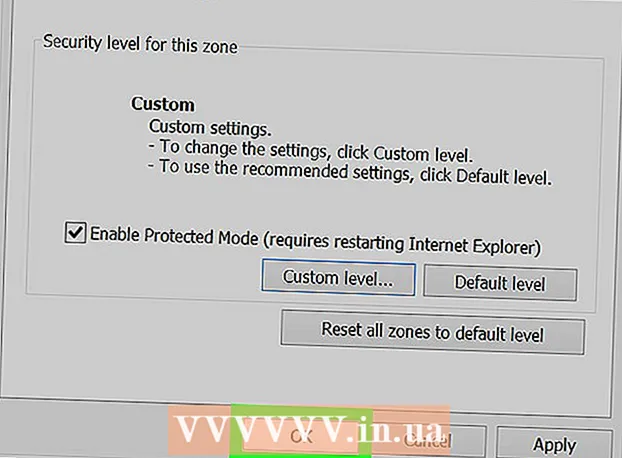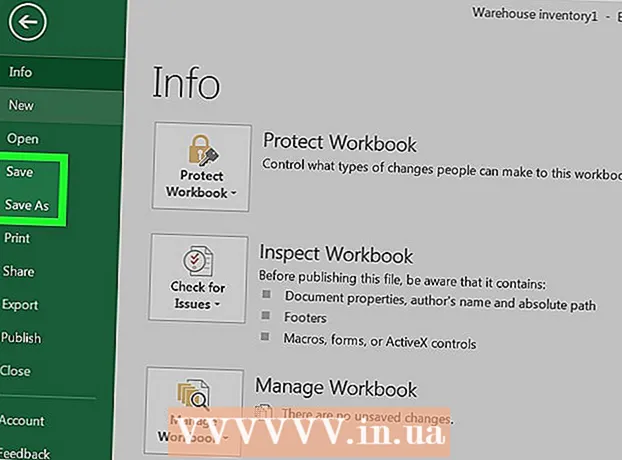Autor:
Charles Brown
Loomise Kuupäev:
8 Veebruar 2021
Värskenduse Kuupäev:
1 Juuli 2024

Sisu
- Astuda
- 1. meetod 2-st: riputage DVD arvutisse
- Meetod 2/2: Rippige DVD Macis
- Näpunäited
- Hoiatused
- Vajadused
Muidugi on filmitööstusel õigus kaitsta intellektuaalset omandit, kuid kui ostsite DVD, peaksite ikkagi saama teada, mida sellega teete, kui te filmi ebaseaduslikult ei levita. Sellest artiklist saate teada, kuidas kopeerida DVD või Blu-Ray, et saaksite filme vaadata mitte ainult DVD-mängijas, vaid ka arvutis või tahvelarvutis.
Astuda
1. meetod 2-st: riputage DVD arvutisse
 Laadige alla programm DVD-de kopeerimiskaitse vältimiseks. Head võimalused hõlmavad DVD43, AnyDVD või DVDFab DVD-lt DVD-le.
Laadige alla programm DVD-de kopeerimiskaitse vältimiseks. Head võimalused hõlmavad DVD43, AnyDVD või DVDFab DVD-lt DVD-le. - Võrrelge erinevaid tooteid, lugege hoolikalt tingimusi ja otsige internetist inimeste arvustusi, et olla kindel, et valisite parima tarkvara.
- Valige toode, mida saate tasuta proovida, ärge kohe raha kandke.
 Sisestage kopeeritav DVD arvuti DVD-draivi.
Sisestage kopeeritav DVD arvuti DVD-draivi. Kopeerige DVD sisu kõvakettale.
Kopeerige DVD sisu kõvakettale.- Avage Start, klõpsake nuppu My Computer, paremklõpsake DVD-l ja valige Explore.
- Otsige üles kaust nimega VIDEO_TS. Lohistage kaust soovitud asukohta. Kui soovite filmi vaadata ainult arvutist, olete nüüd rippimisega valmis. Teil pole vaja sellega enam midagi teha, kui te ei soovi faili suurust muuta ega filmi mobiilseadmest vaadata.
 Laadige alla kodeerimise tarkvara. Google'ist leiate palju võimalusi, kuid käsipidur on parim valik. Ükskõik millist programmi kasutate, kontrollige kõigepealt, kas need toetavad soovitud mobiiliplatvormi.
Laadige alla kodeerimise tarkvara. Google'ist leiate palju võimalusi, kuid käsipidur on parim valik. Ükskõik millist programmi kasutate, kontrollige kõigepealt, kas need toetavad soovitud mobiiliplatvormi.  Avage DVD-faili algfail, mille soovite käsiraamatust või muust transkodeerimistarkvarast rippida. Tarkvara otsib peatükkide pealkirju ja markereid. Kui programm ei tunne pealkirju ära, võite klõpsata tarkvaraportaalis vahekaardil Peatükid või Peatükid ja ise pealkirjad sisestada.
Avage DVD-faili algfail, mille soovite käsiraamatust või muust transkodeerimistarkvarast rippida. Tarkvara otsib peatükkide pealkirju ja markereid. Kui programm ei tunne pealkirju ära, võite klõpsata tarkvaraportaalis vahekaardil Peatükid või Peatükid ja ise pealkirjad sisestada.  Otsustage, kuhu film salvestada. Paljudel programmidel on vaheleht nimega Sihtkoht. Klõpsake nuppu Sirvi ja valige asukoht, kuhu soovite faili salvestada.
Otsustage, kuhu film salvestada. Paljudel programmidel on vaheleht nimega Sihtkoht. Klõpsake nuppu Sirvi ja valige asukoht, kuhu soovite faili salvestada. - Samuti saate faili meediumiserverisse või võrgukettale salvestada jagatud failina.
- Navigeerige õigesse kausta, paremklõpsake ja valige menüüst "Map Network Drive".
 Reguleerige heliriba. Näiteks saate säilitada filmi originaalse Dolby Digital (AC3) heliriba ja luua varukoopia heliriba seadmetele, mis pole selleks sobivad.
Reguleerige heliriba. Näiteks saate säilitada filmi originaalse Dolby Digital (AC3) heliriba ja luua varukoopia heliriba seadmetele, mis pole selleks sobivad. - Klõpsake oma kodeerimise tarkvara vahekaardil Heli ja subtiitrid.
- Valige soovitud heliriba. Valige menüüst Audio Codec AAC.
- Valige jaotises veerus Dolby Digital II. Jätke bittikiiruse, valimiskiiruse ja DRC sätete väärtused selliseks, nagu need on.
- Minge teisele heliribale. Valige allikaloendist sama heliriba.
- Valige helikoodekite loendist AC3.
 DVD kopeerimiseks klõpsake nuppu Start.
DVD kopeerimiseks klõpsake nuppu Start. Esitage ripitud filmi oma meediumipleieris, et veenduda, et kvaliteet on hea.
Esitage ripitud filmi oma meediumipleieris, et veenduda, et kvaliteet on hea.
Meetod 2/2: Rippige DVD Macis
 Laadige alla käsipiduri ümberkodeerimise tarkvara. Valige 64-bitine versioon, kui teie arvuti sellega hakkama saab.
Laadige alla käsipiduri ümberkodeerimise tarkvara. Valige 64-bitine versioon, kui teie arvuti sellega hakkama saab.  Laadige alla VLC-meediumipleier. Kui olete valinud 64-bitise valiku, vajate nüüd ka VLC-mängija 64-bitist versiooni. See sisaldab libdvdcss, tööriista DVD krüptimise tagasivõtmiseks, et saaksite seda oma Macis mängida.
Laadige alla VLC-meediumipleier. Kui olete valinud 64-bitise valiku, vajate nüüd ka VLC-mängija 64-bitist versiooni. See sisaldab libdvdcss, tööriista DVD krüptimise tagasivõtmiseks, et saaksite seda oma Macis mängida.  Käivitage Macis käsipidur. Nüüd ilmub aken. Valige DVD, mille soovite rippida, ja klõpsake nuppu Ava.
Käivitage Macis käsipidur. Nüüd ilmub aken. Valige DVD, mille soovite rippida, ja klõpsake nuppu Ava.  Oodake, kuni DVD-d skannib käsipidur. Kui skannimine on lõpule jõudnud, klõpsake jaotise Pealkiri kõrval olevat ruutu. Valige hüpikmenüüst pikim pealkiri.
Oodake, kuni DVD-d skannib käsipidur. Kui skannimine on lõpule jõudnud, klõpsake jaotise Pealkiri kõrval olevat ruutu. Valige hüpikmenüüst pikim pealkiri. - Võite näha 99 pealkirja, mis on kõik umbes sama pikk. See tähendab, et DVD on autoriõigusega kaitstud. Avage DVD-mängija programm. Klõpsake nuppu "Mine" ja klõpsake nuppu "Pealkiri". Leidke pealkiri, mille kõrval on linnuke. Seejärel valige see pealkiri käsipiduris.
- Kui soovite rippida mitu pealkirja (näiteks mitme episoodiga DVD), valige üks pealkiri, andke pealkirjale failis kordumatu nimi ja klõpsake nuppu Lisa järjekorda. Korrake seda protsessi, kuni olete kõik soovitud pealkirjad kodeerimisjärjekorda lisanud.
 Klõpsake käsipiduri akna ülaosas nuppu Toggel Presets. Võite vajutada ka käsku T. Valige ripitud DVD-le "eelseadistus" vastavalt seadme tüübile, milles soovite filmi vaadata. Võite valida ka Universal, seejärel saate seda mängida kõigis Apple'i seadmetes.
Klõpsake käsipiduri akna ülaosas nuppu Toggel Presets. Võite vajutada ka käsku T. Valige ripitud DVD-le "eelseadistus" vastavalt seadme tüübile, milles soovite filmi vaadata. Võite valida ka Universal, seejärel saate seda mängida kõigis Apple'i seadmetes.  klõpsake käigul. Valige nüüd kuvatavas menüüs käsk Määra vaikeseadeks.
klõpsake käigul. Valige nüüd kuvatavas menüüs käsk Määra vaikeseadeks.  Kontrollige, kas DVD-l on "põimitud video". Klõpsake käsipiduri aknas Eelvaade ja sirvige DVD kaadreid. Kui näete sakiliste servadega pilte, on DVD-l „põimitud video”.
Kontrollige, kas DVD-l on "põimitud video". Klõpsake käsipiduri aknas Eelvaade ja sirvige DVD kaadreid. Kui näete sakiliste servadega pilte, on DVD-l „põimitud video”. - Klõpsake nuppu Seaded. Nüüd avaneb aken nimega Pildiseaded.
- Klõpsake valikul Filtrid. Libistage liugurit Decombi ja Deinterlace'i vahel täielikult paremale.
- Klõpsake Deinterlace'i kõrval oleval rippmenüül. Valige Kiire ja vaadake videot, et näha, kas pildid näevad nüüd head välja.
 Faili suuruse vähendamiseks reguleerige heli.
Faili suuruse vähendamiseks reguleerige heli.- Eemaldage helirajad, mida te ei vaja, sealhulgas keelerajad.
- Kui te ei kavatse kasutada ruumilist heli, võite kustutada 5.1 loo või segada heli stereoga.
 Lisage subtiitrid faili, klõpsates käsipiduri vahekaarti Subtiitrid. Valige subtiitrid, mille soovite faili lisada.
Lisage subtiitrid faili, klõpsates käsipiduri vahekaarti Subtiitrid. Valige subtiitrid, mille soovite faili lisada.  Klõpsake nuppu Start ja oodake, kuni kodeerimine lõpeb. See võib võtta aega.
Klõpsake nuppu Start ja oodake, kuni kodeerimine lõpeb. See võib võtta aega.  Lisage metaandmeid, näiteks pilt, näitering või abstraktid. Selle abistamiseks laadige alla sellised programmid nagu MetaX, iFlicks või Video Monkey. Käsipidur saadab kõik rebimised otse MetaX-ile.
Lisage metaandmeid, näiteks pilt, näitering või abstraktid. Selle abistamiseks laadige alla sellised programmid nagu MetaX, iFlicks või Video Monkey. Käsipidur saadab kõik rebimised otse MetaX-ile.  Lohistage film oma iTunes'i teeki ja vaadake!
Lohistage film oma iTunes'i teeki ja vaadake!
Näpunäited
- Kui soovite DVD kirjutada tühjale 4,7 GB suurusele DVD-le, peate kõigepealt faili suurust muutma, kuna originaal on sageli suurem kui 4,7 GB.
- DVD-de rippimine on teie protsessori jaoks väga nõudlik, nii et ärge hakake rippima enne, kui te ei vaja oma arvutit muude asjade jaoks. Näiteks tehke seda öösel, kui nagunii magate.
Hoiatused
- Rippitud filmid võtavad kõvakettal palju ruumi. Liiga täis kettalt pole teie arvuti toimimisele kasu.
Vajadused
- PC või Mac
- Kopeerimiskaitse möödaviigu programm (DVD43, AnyDVD või DVDFab DVD DVD-le)
- Tühi 4,7 GB DVD
- Kodeerimise tarkvara (käsipidur)
- Metaandmete programm (MetaX, iFlicks või Video Monkey)